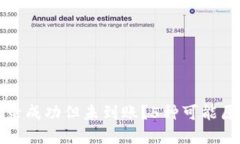引言
对于许多人来说,路由器是家庭网络的核心,但往往会因为密码遗忘或安全隐患而迫使用户需要重置TP-Link路由器的登录密码。无论是为了保护个人信息,还是为了提升网络安全,掌握如何有效地重置路由器登录密码都是相当重要的。本文将提供七个实用步骤,帮助您安全、高效地完成这一过程。
为什么需要重置路由器的登录密码

随着互联网的普及,越来越多的人开始意识到网络安全的重要性。从个人隐私保护到家庭安全,路由器的设置直接影响着我们的网络使用体验。如果您的TP-Link路由器使用的是默认密码,或者您已经很久没有更改密码,那么现在就应该考虑更换一个更复杂的密码。此外,长时间不更换密码亦可能导致安全隐患,因此定期更换密码成为一种良好的习惯。
准备工作
在开始重置登录密码之前,您需要确保准备好一些事项。
- 确保您能够物理接触到路由器,以便进行必要的操作。
- 准备好路由器的说明书,必要时可查阅其中的相关信息。
- 确保您的网络连接正常,以便在重置后重新配置路由器。
第一步:登录TP-Link路由器管理界面
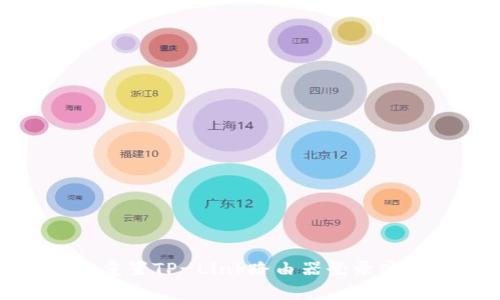
要重置登录密码,您首先需要访问路由器的管理界面。这通常可以通过在浏览器中输入路由器的IP地址来实现。对于TP-Link路由器,默认IP地址通常是192.168.0.1或192.168.1.1。在浏览器地址栏中输入其中一个地址后,按Enter键。
如果您不确定自己的路由器IP地址,可以查看设备的底部或背面的标签,通常会标明默认地址。输入地址后,您会看到一个登录界面。
第二步:输入当前登录信息
在登录界面,您需要输入当前的用户名和密码。TP-Link的默认用户名通常是admin,密码也是admin(部分型号可能不同)。如果您之前更改过这些信息,请输入您所设置的用户名和密码。如果您忘记了这些信息,那么可能需要进行硬重置,从而恢复默认设置。
第三步:找到密码设置选项
成功登录后,您将进入TP-Link的管理界面。接下来的步骤是寻找更改密码的选项。通常这一选项位于“系统工具”或“管理”类别下,具体路径会因型号而略有不同。
细心查看相关菜单选项,找到“更改密码”或“修改管理员密码”的设置,准备进行后续的修改。
第四步:修改登录密码
点击进入更改密码的选项后,您需要输入当前的密码,然后设置一个新的密码。建议新的密码包含大写字母、小写字母、数字及特殊字符的组合,以增强密码的复杂性和安全性。在设置新密码时,请确保记录下来,避免再次忘记。
第五步:重启路由器
完成密码修改后,需要重启路由器以确保更改生效。您可以在管理界面找到“重启”或“保存并重启”选项,或者直接手动断电重启。重启过程大约需要几分钟,请耐心等待。
第六步:测试新密码
路由器重启完成后,您应该尝试使用新密码进行登录。关闭浏览器并重新打开,输入路由器的IP地址,再在登录界面输入新设置的密码。如果成功进入管理界面,那您就成功重置了登录密码!
第七步:注意后续安全设置
重置完成后,建议仔细检查其他安全设置。例如,您可以启用WPA3加密协议,定期更换Wi-Fi密码,以及为家庭成员设置不同的访问权限。此外,定期更新路由器固件也是提升安全性的一项重要措施。您可以在管理界面找到固件更新的选项,确保使用最新版本。
结论
管理和维护您家的网络安全是件非常重要的事情。重置TP-Link路由器的登录密码是提升安全性的重要步骤。通过上面描述的七个步骤,不仅可以确保您的网络环境更加安全,还能在日后给您带来更流畅的网络体验。希望这些方法对您有所帮助,让您在互联网上拥有一个更安全的环境。
如果在过程中遇到问题,或者对TP-Link路由器的其他设定有疑问,不妨查阅官方指南或寻求专业技术支持。网络安全是一个不断发展的领域,保持学习和更新是非常必要的。